0x00 前言
python
python本身是分为2.x版本和3.x版本。我自己同时装了两个版本,2.7和3.6。
python的安装是去python官网下载与自己电脑对应的版本。在安装的时候勾选上add to path,再选择自定义安装可以更改安装路径。也可以手动添加环境变量。
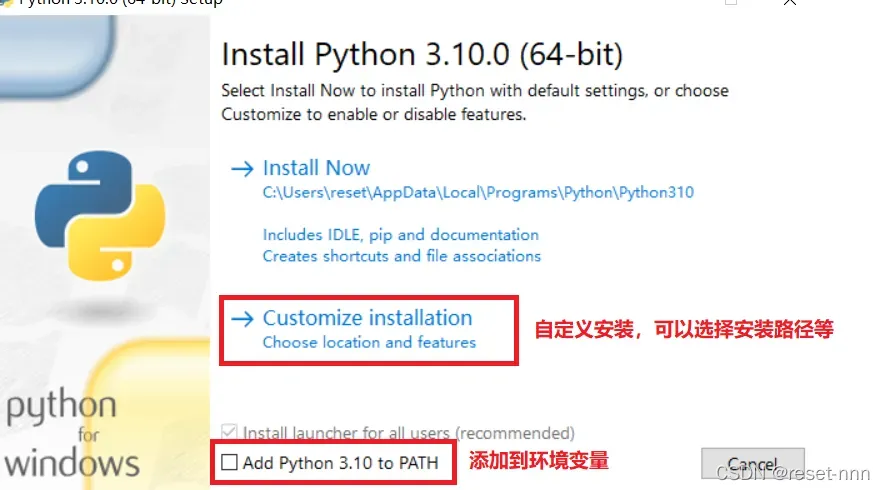
安装目录下的python.exe就是用到的python解释器。安装了两个不同的版本,要想在命令行中加以区分的话,再更改一下python.exe的名字,我的3.x版本改成了python3.exe,2.x版本改成了python2.exe,在命令行中调用的时候,用3版本就输入python3,用2版本就输入python2。
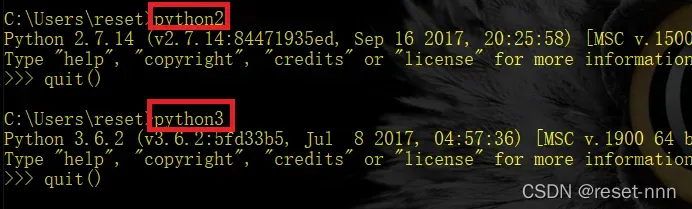
可以不用提前安装python,直接后面用anaconda的环境即可。
anaconda
anaconda是一个python的发行版本,就像ubuntu是Linux的一个发行版本。anaconda里有很多的工具包,集成了各种依赖包、模块等,可以直接使用。anaconda装好了以后会有一个自带的虚拟环境base。本次配置的目的是创建一个新的虚拟环境叫tensorflow,在这个新的虚拟环境中装好tensorflow的包。
tensorflow
tensorflow是一个机器学习的框架,本次配置的目的是在anaconda中创建一个虚拟的tensorflow环境,后面再pycharm中开发的时候可以直接使用这个环境。tensorflow也是有1.x和2.x的版本。tengsorflow提供python语言下的四个版本:cpu,gpu,以及他们的每日发行版本。一般只用注意cpu版本和gpu版本。
选择哪个版本可以参考https://blog.csdn.net/qiancaobaicheng/article/details/95226499。
在使用的时候,python+tensorflow+anaconda的版本有一个相互适配的关系。
python与anaconda的版本适配:https://blog.csdn.net/yuejisuo1948/article/details/81043823
python与tensorflow的版本适配:https://blog.csdn.net/qq_41621362/article/details/89196753
最终我选择:anaconda3-5.0.0 + python3.6.2 + tensorflow1.12.0
win(64bit)下anaconda和python的安装包分享如下:
链接:https://pan.baidu.com/s/1orWvz2_xNGGHWHzHfZbz1g
提取码:ccgh
0x01 anaconda安装
其他版本的下载链接:https://repo.anaconda.com/archive/
就是正常软件的安装,这里我也勾选了把anaconda添加到环境变量即使他不建议。这样后面在命令行中配置的时候比较方便。如果之前安装过python,第二个选上也是没有关系的。
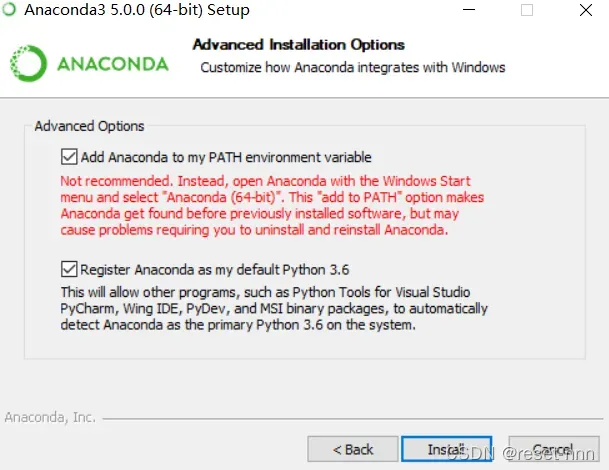
测试一下是否安装成功。在windows的cmd中输入:
conda --version
如果出现版本信息,则安装成功。然后您可以输入以下命令以查看当前可用的虚拟环境:
conda info --envs
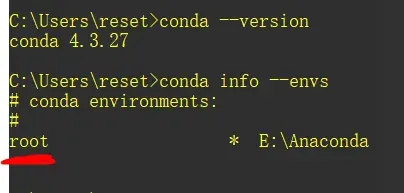
上图中的root就是anaconda自带的虚拟环境,后面是路径。其实这个自带的虚拟环境应该叫base,可能是我的anaconda版本太老了?如果有大佬知道原因的话可以交流以下。
安装成功以后在 开始–anaconda下会有几个软件。
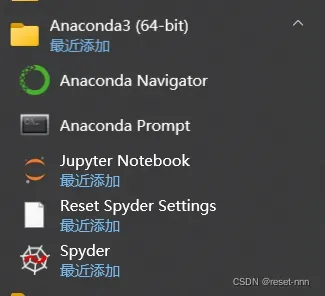
后面会用到的是anaconda prompt,使用方法是cmd是一样的。
anaconda navigator是一个可视化的界面。从anaconda navigator的environment中也可以看到当前有什么虚拟环境。
以上,anaconda就算安装好了。
0x02 基于python3.6的tensorflow
从开始菜单里,打开anaconda 下的anaconda prompt。会看到如下的界面:
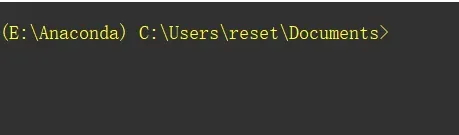
前面括号里的内容应该是base,也就是那个anaconda自带的虚拟环境。我这里显示的是我的anaconda自带的虚拟环境root的路径,前面提到过。
前面的括号里显示的就是当前操作的虚拟环境。要对哪个虚拟环境安装依赖包之类的操作,首先就是进入这个环境,也就是激活,不用了以后需要退出这个环境,正在使用的环境也可以从anaconda navigator的environment中查看。下面几个命令是常用的(在anaconda prompt中使用):
查看所有的环境:conda env list
激活环境:activate 环境名字
退出环境:deactivate 环境名字
创建虚拟环境:conda create -n 虚拟环境名字 python=版本号
查看当前环境已经安装的包:conda list
先更新成清华的源,这样下载比较快,在conda prompt里执行:
第一条命令的意思是添加Chanels,第二条命令的意思是从channel中安装依赖包时显示url,便可知道包的安装来源。
conda config --add channels https://mirrors.tuna.tsinghua.edu.cn/anaconda/pkgs/main/
conda config --set show_channel_urls yes
执行结果如下:

这个源在anaconda navigator有可视化的:
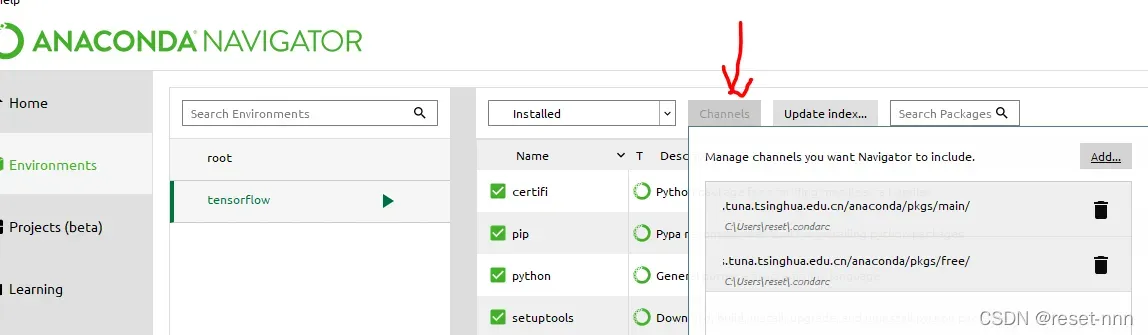
创建名为tensorflow的虚拟环境:
下面就开始创建一个基于python3.6的名字叫做tensorflow的虚拟环境:
conda create -n tensorflow python=3.6
安装过程中选y一直进行即可。有如下显示时就是安装成功了。
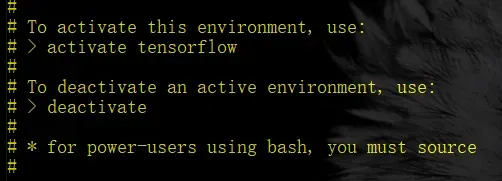
可以再用之前介绍的conda info –envs 来看一下已经安装的虚拟环境。
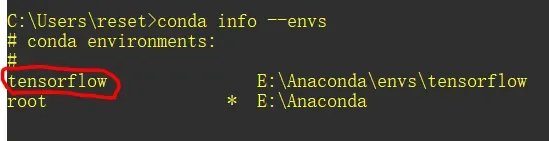
也可以从之前介绍的可视化的anaconda navigator的environment来看是否安装成功。
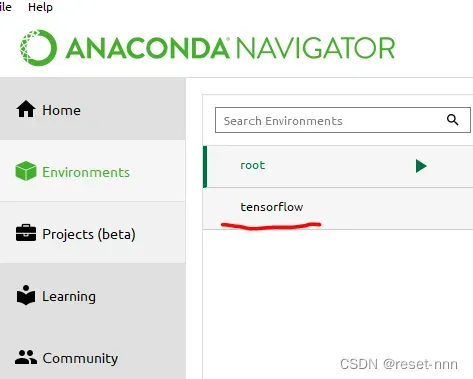
在名为tensorflow的虚拟环境中安装tensorflow包:
既然是在这个虚拟环境中安装,所以需要先进入到名为tensorflow的虚拟环境中。打开anaconda prompt,输入以下命令激活这个环境:
activate tensorflow

前面括号里的内容变成了tensorflow,说明已经进入这个环境了。然后再这个环境中安装tensorflow1.12.0。安装的时候有两种方式,一种是conda install,一种是 pip install,两种区别有很多,其中pip install不会努力确保同时满足所有软件包的依赖关系,可能导致环境以微妙的方式破坏。相反,conda使用可满足性(SAT)求解器来验证是否满足环境中安装的所有软件包的所有要求。
conda install tensorflow==1.12.0
用以上命令会安装很多相关的依赖。我在用pip安装了一次以后又用这种方式安装了一次,这种方式安装的话后续出的问题会比较少。但是时间有点久。
pip install tensorflow==1.12.0
用这条命令安装的话就是通过pip install安装的。我安装的途中报错了,提示说升级pip,就用它给出的命令升级了pip。
如果安装tensorflow的最后出现了以下则说明安装成功了:

验证一下是否安装成功,则在这个环境下输入python进入交互式,然后输入import tensorflow as tf ,我的报错了。
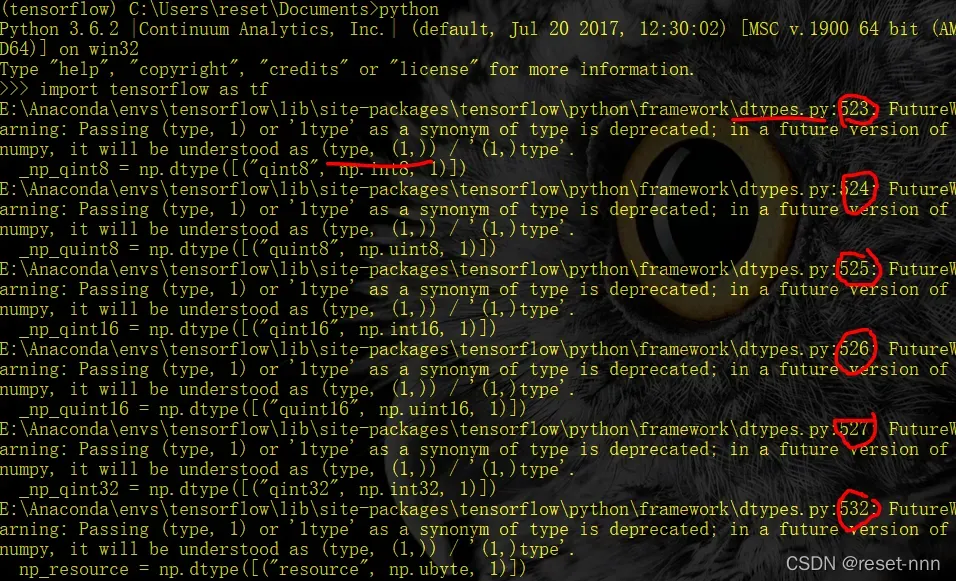
错误内容:
Passing (type, 1) or ‘1type’ as a synonym of type is deprecated; in a future version of numpy, it will be understood as (type, (1,)) / ‘(1,)type’.
_np_qint8 = np.dtype([(“qint8”, np.int8, 1)])
这个错误指出了dtypes.py这个文件的这些行中的(type,1)过时了,所以一个办法就是升级numpy,另一个办法就是把这个文件中的出错的这几行改成它提示的(type,(1,))。我选择了后一个办法。
找到这个文件,文件出错的内容如下,都在框起来的1这里:
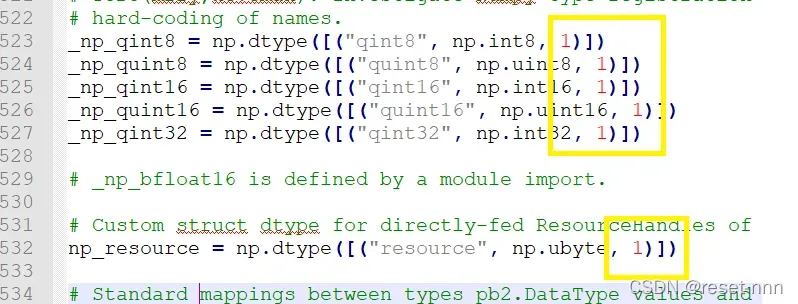
把这些1后面加个逗号,然后用小括号括起来,注意都是英文符号。更改后如下:
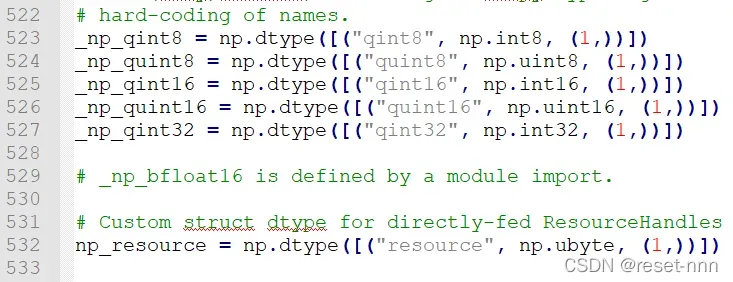
保存一下,再执行import tensorflow as tf就可以了。验证过程如下:
import tensorflow as tf
print(tf.__version__)
会输出tensorflow的版本就算是成功了。
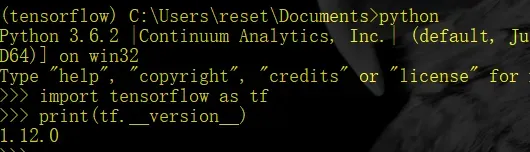
在anaconda navigator中也可以看到都安装了什么包,版本是多少:
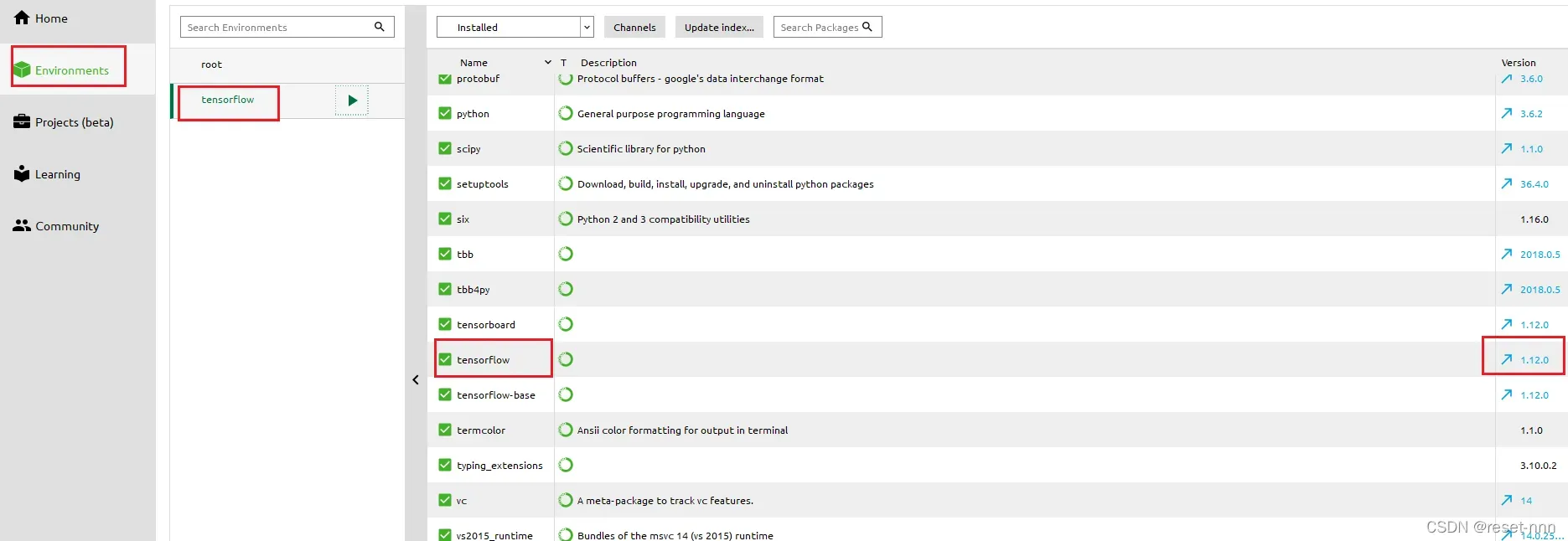
0x03 在pycharm中使用tensorflow
pycharm是个python的IDE。所以在需要用tensorflow的项目里指定我们刚才建好的虚拟环境里的python.exe即可。
需要知道虚拟环境tensorflow的路径,前面提到的语句 conda info –envs 可以查看路径。
pycharm 的 file—setting:
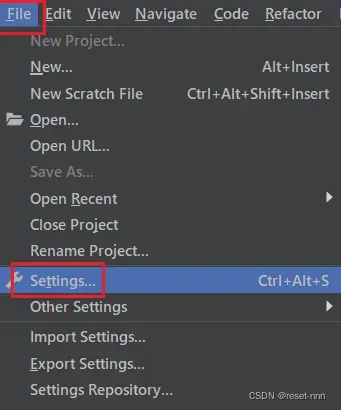
找到左侧的project interpreter,看到右边是当前使用的python解释器,点后面的螺丝一样的按钮add别的解释器:
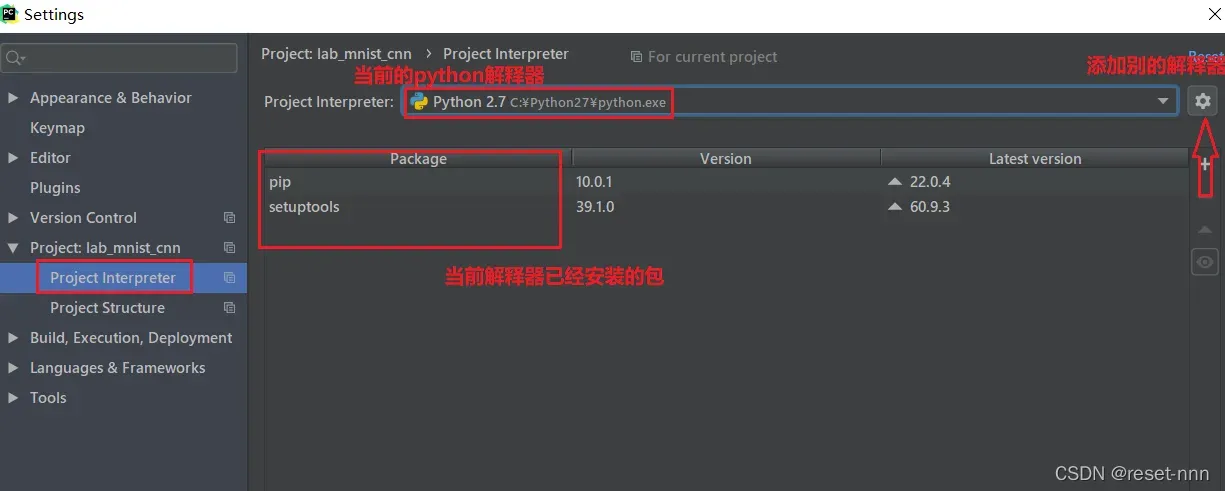
在existing environment中,点后面那三个点,找到创建的虚拟环境tensorflow中的python.exe就是需要添加的解释器。
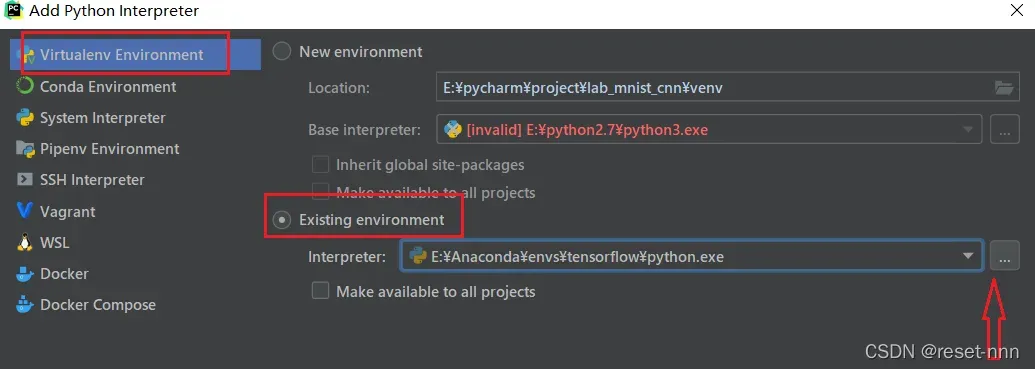
然后就可以看到当前的环境中是有tensorflow的。
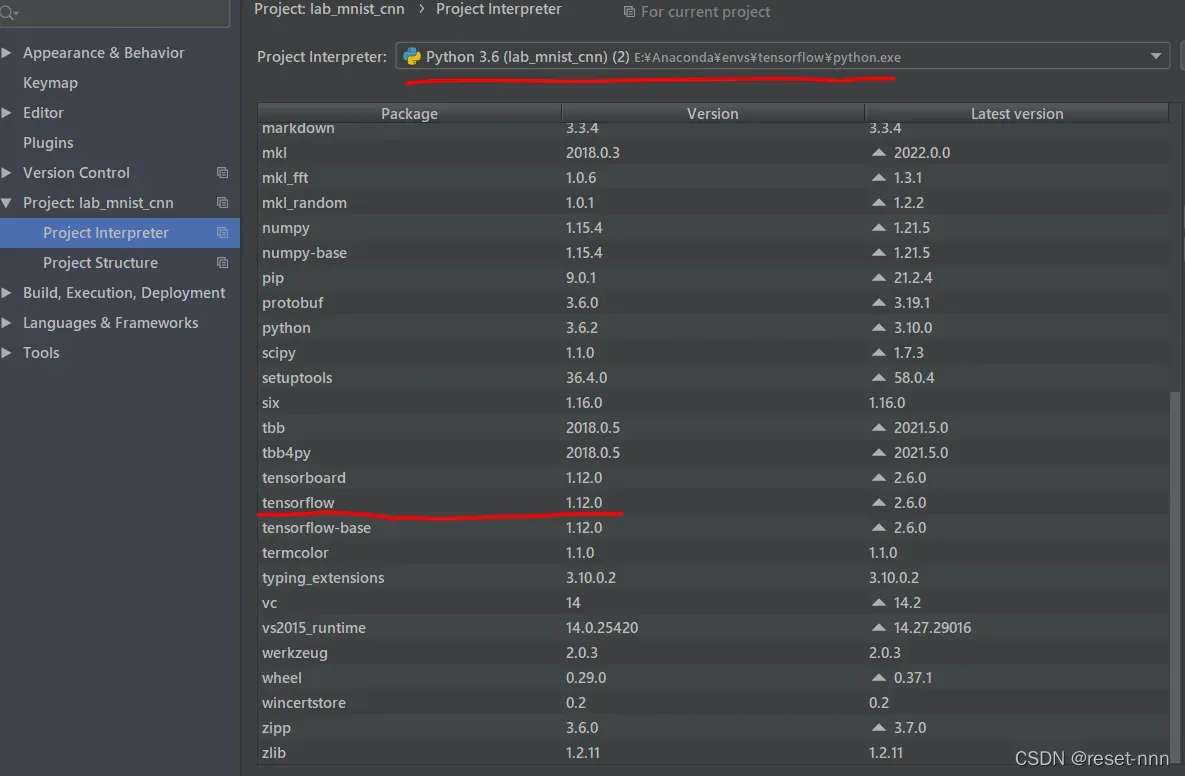
以上是即使配置了整个环境。
0x04 总结
前面说了这么多话,其实是为了更好的理解当前在做什么。
首先,你需要选择一个匹配的版本,否则以后会很麻烦。
总结一下在真正安装tensorflow的时候其实很简单:
首先更改源:
conda config --add channels https://mirrors.tuna.tsinghua.edu.cn/anaconda/pkgs/main/
conda config --set show_channel_urls yes
再创建一个基于python3.6的名字叫做tensorflow的虚拟环境:
conda create -n tensorflow python=3.6
激活此环境:
activate tensorflow
用conda install或者pip install安装tensorflow的包:
conda install tensorflow==1.12.0
pip install tensorflow==1.12.0
参考链接:
https://zhuanlan.zhihu.com/p/56210706
https://blog.csdn.net/qq_16633405/article/details/79941696
https://blog.csdn.net/qq_41621362/article/details/89196753
https://www.jianshu.com/p/eaee1fadc1e9
https://www.cnblogs.com/gshang/p/12033628.html
版权声明:本文为博主reset-nnn原创文章,版权归属原作者,如果侵权,请联系我们删除!
原文链接:https://blog.csdn.net/weixin_39762423/article/details/123389631
